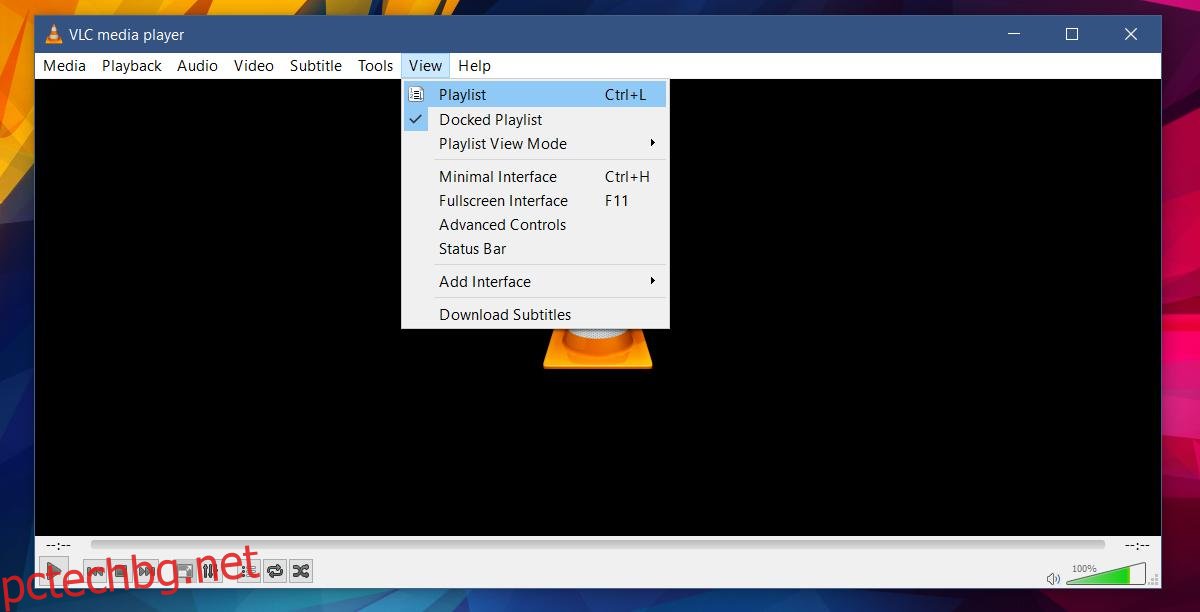VLC плейърът може да възпроизвежда почти всеки и всички популярни видео файлови формати. Разбира се, опитните потребители знаят, че VLC плейърът е нещо повече от просто приложение за гледане на филми. Той има невероятна поддръжка на функции за възпроизвеждане на медии, но това наистина е един малък аспект от това, което може да прави. Има толкова много функции, че е малко вероятно някога да имате нужда от всички тях. Вероятно знаете, че VLC може да поставя в опашка файлове и да ги възпроизвежда като плейлист. Можете да създавате и запазвате плейлисти от файлове, които имате на вашето устройство. Освен това можете също да създавате плейлисти от онлайн медии. Всичко, от което се нуждаете, е URL към файл и можете да създадете плейлист от URL адреси.
Отворете VLC плейър. Отидете на Изглед>Списък за възпроизвеждане или просто докоснете клавишната комбинация Ctrl+L.
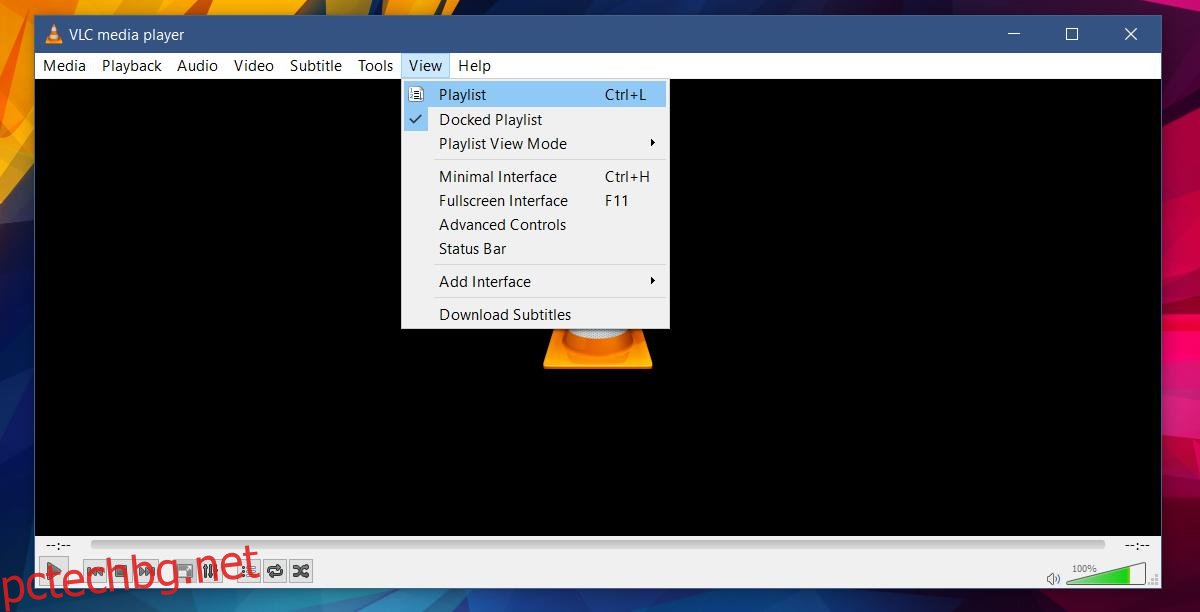
Ще преминете към интерфейса на плейлиста на VLC. Тук можете да добавяте файлове и да създавате плейлист. Щракнете с десния бутон в прозореца за преглед на плейлиста. От контекстното меню изберете „Разширено отваряне“.
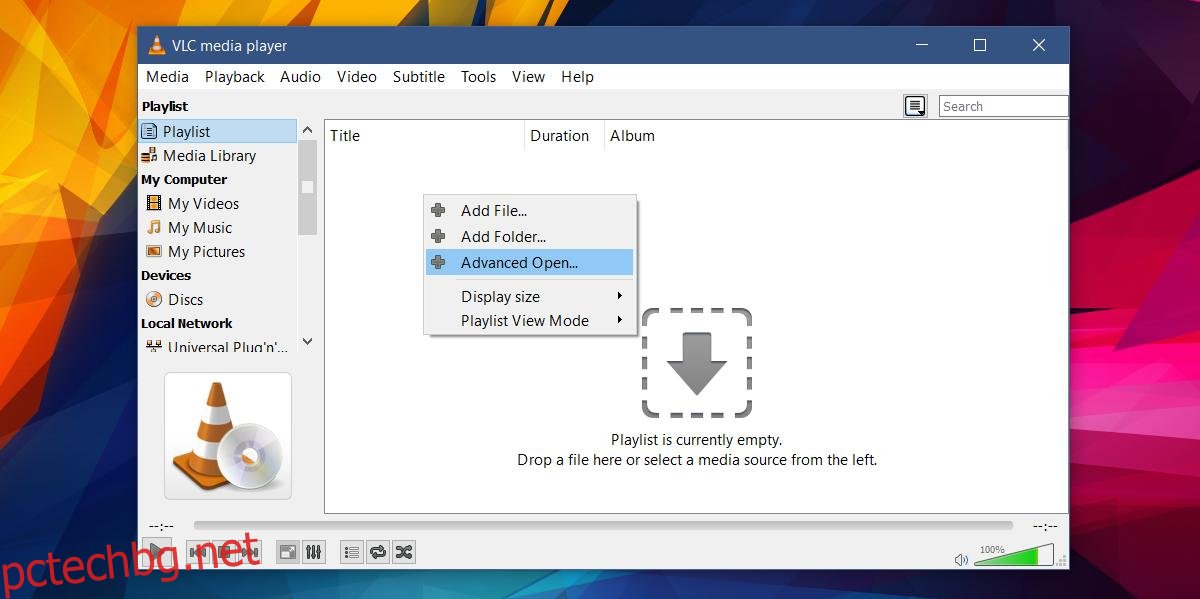
Ще се отвори втори прозорец, наречен „Open Media“. Позволява ви да добавяте медия от мрежово свързано устройство или от диск. Отидете в раздела Мрежа и поставете URL адреса към медия, който искате да възпроизвеждате, в полето за мрежов URL. Щракнете върху „Избор“ и след това повторете всичко отново, за да добавите втори медиен URL.
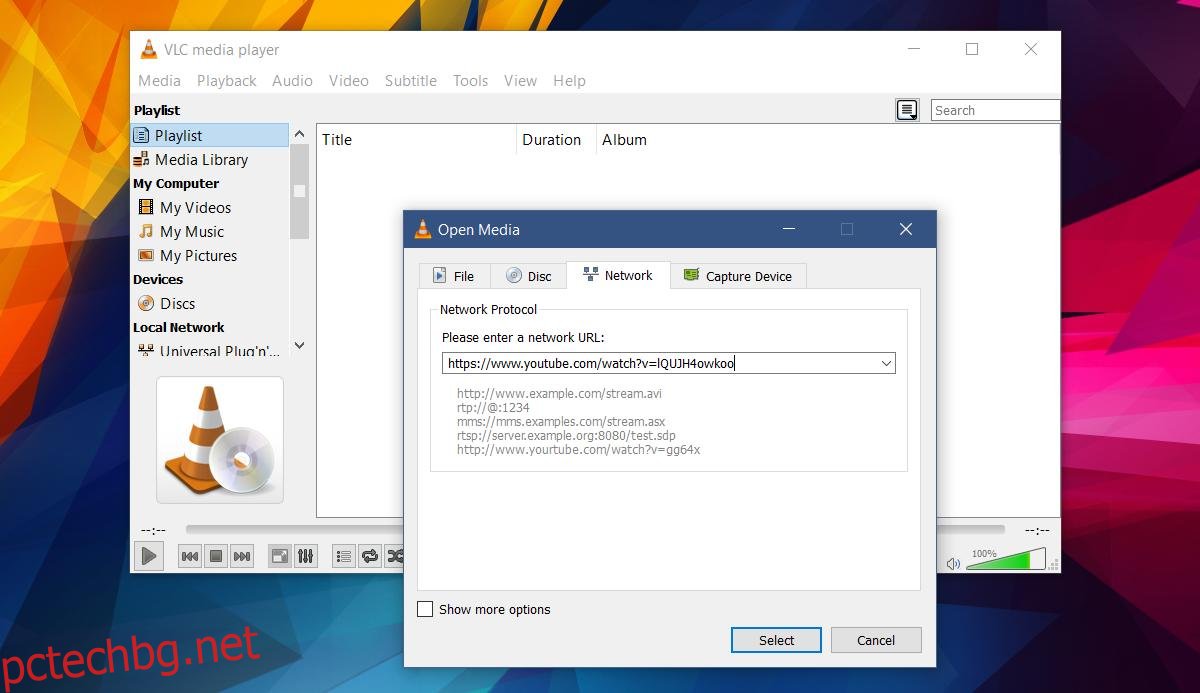
Когато добавите всички връзки, щракнете с десния бутон върху „Плейлист“ в лявата колона и изберете „Възпроизвеждане“. Плейлистът не се записва автоматично. Ако затворите VLC player, всички връзки в плейлиста се губят. Ако отворите VLC плейъра отново, той няма да възобнови възпроизвеждането от мястото, където е спряло, защото няма запис за това, което сте възпроизвеждали. Добрата новина е, че можете да запазите плейлист, дори ако сте го създали от URL адреси.
За да запазите плейлист, щракнете с десния бутон в прозореца за гледане в изгледа на плейлиста. От контекстното меню изберете опцията „Запазване на плейлист във файл“. Дайте име на плейлиста си и го запазете. Ще се запази като XSPF файл. Когато изпълните този файл, той ще възпроизведе всички връзки в списъка.
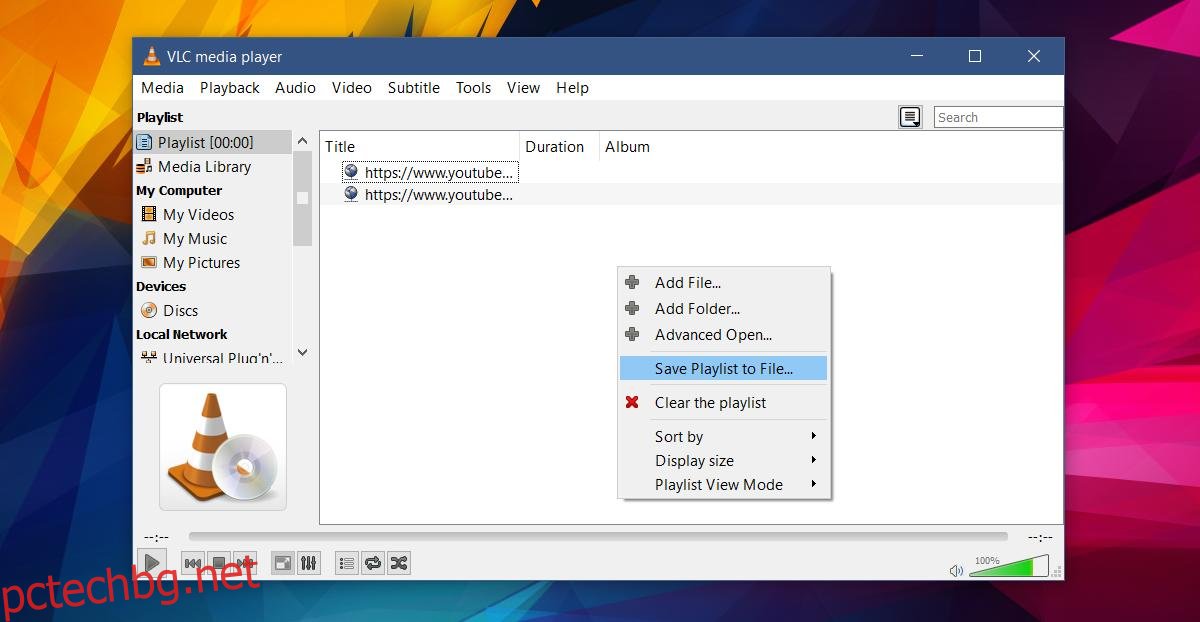
Трябва да отбележим, че това по никакъв начин не изтегля файловете на вашето устройство. VLC плейърът няма да може да възпроизведе файл, който е бил премахнат. Той също така няма да се опита да разреши грешки с файла, ако те се появят по-късно. Ако онлайн медиен файл бъде променен по някакъв начин, който не позволява на VLC да го възпроизвежда, приложението просто ще пропусне файла и ще премине към следващия.
Файловият формат XSPF не е собствен. Ако имате други приложения, които могат да създават плейлисти от URL адреси, вероятно можете да отворите XSPF файла с тези приложения. XSPF е вид XML файл, така че приложения, които могат да четат XML и които поддържат възпроизвеждане на онлайн медии, ще могат да го изпълняват.